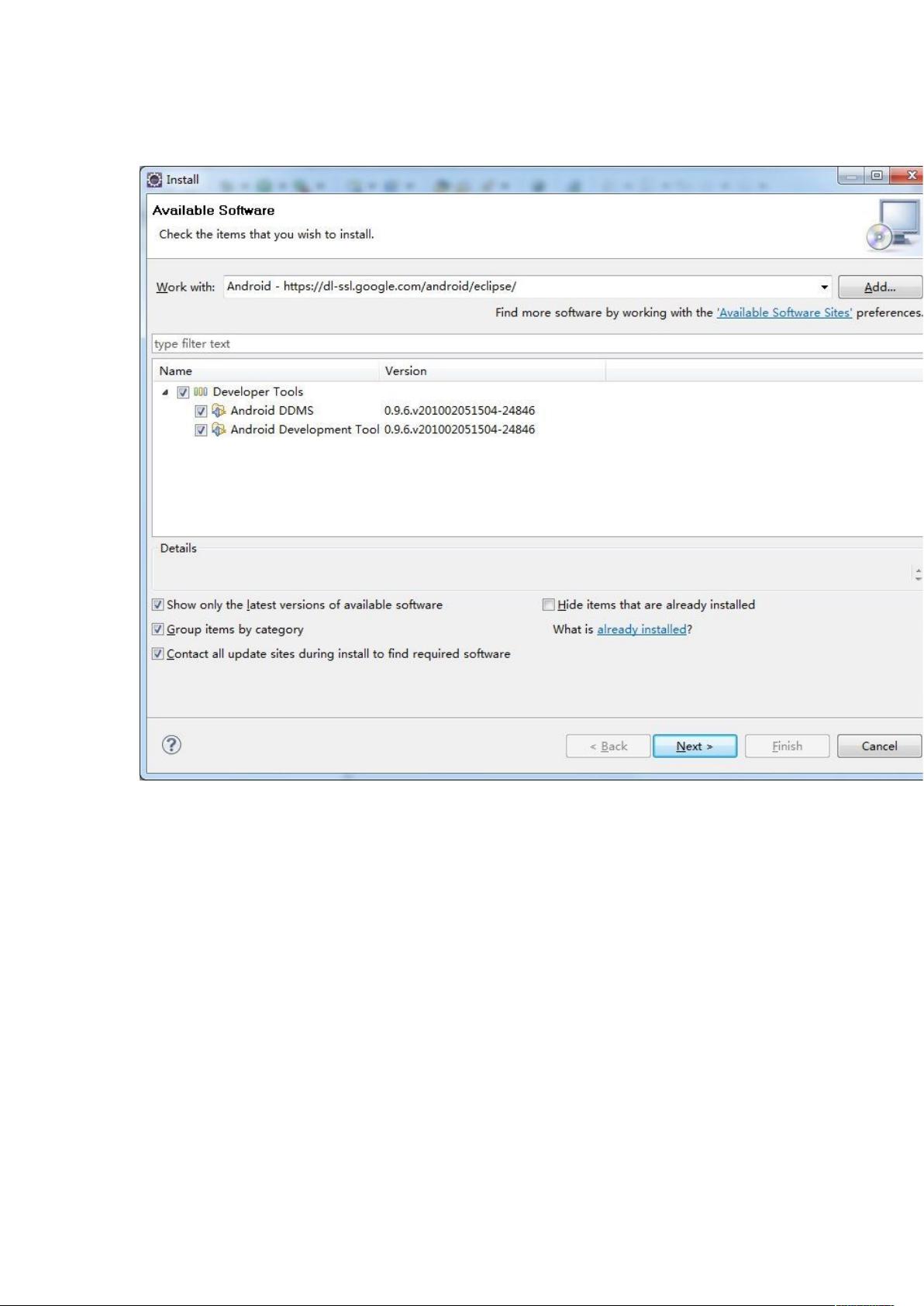详述:在Eclipse与NetBeans中配置Android开发环境
需积分: 10 160 浏览量
更新于2024-07-27
收藏 1.75MB DOC 举报
"本文主要介绍了如何在Eclipse和NetBeans上搭建Android开发环境,包括详细的步骤,旨在帮助开发者快速入门,避免配置过程中遇到的问题。"
搭建Android开发环境是每个Android应用开发者必须经历的步骤,本教程将分别针对Eclipse和NetBeans两个流行的集成开发环境(IDE)进行详细说明。
首先,你需要确保已经安装了Java Development Kit (JDK),因为Android开发基于Java语言。可以从Oracle官网下载最新版本的JDK,安装过程中一般无需配置环境变量。对于Eclipse,你可以从官方网站下载适合Java EE开发者的版本,它提供了丰富的功能支持。
对于Android SDK,有两个版本可供选择:一个是包含了特定版本SDK的完整包,另一个则是SDK管理器,用于在线升级和下载不同版本的SDK。推荐下载SDK管理器,因为它更小巧,后续可在Eclipse内方便地升级所需版本。
安装完成后,解压缩Eclipse和Android SDK,这两个都是免安装的,只需将其解压到你希望的位置。最终,你应该会有三个文件夹:JDK、Eclipse和Android SDK。
在Eclipse中配置Android开发环境的关键步骤如下:
1. 安装Android开发插件:
打开Eclipse,进入“Help”菜单,选择“Install New Software”。点击“Add”按钮,输入插件源地址:https://dl-ssl.google.com/android/eclipse/(若无法访问,可尝试将https改为http)。在“Name”字段输入任意名称,如“Android”,然后点击“OK”。接下来按照提示,依次点击“Next”和“I accept the terms of the license agreements”,等待插件安装完成。
2. 配置Android SDK:
安装完插件后,需要在Eclipse中配置Android SDK路径。进入“Window”菜单,选择“Preferences”,然后找到“Android”选项,点击“Browse”按钮选择Android SDK的解压目录。确保所有需要的API级别已通过SDK Manager下载并安装。
3. 创建Android项目:
现在,你可以在Eclipse中创建一个新的Android项目。选择“File” -> “New” -> “Project”,然后选择“Android Project”,按照向导指引设置项目名、最小API级别等信息。
对于NetBeans的Android开发环境搭建,虽然不如Eclipse常见,但也有相应的插件支持,如NetBeans Android Plugin。安装流程大致与Eclipse相似,但可能需要额外配置NetBeans的构建工具链,指向JDK和Android SDK的路径。
搭建Android开发环境需要下载和安装JDK、Eclipse或NetBeans以及Android SDK,并在IDE中配置好SDK路径和相关插件。这个过程虽然看似繁琐,但遵循上述步骤,你将能快速搭建起一个功能完备的Android开发环境,开始你的Android编程之旅。
点击了解资源详情
点击了解资源详情
点击了解资源详情
2011-03-07 上传
点击了解资源详情
点击了解资源详情
点击了解资源详情
chinasxlys
- 粉丝: 2
- 资源: 15
最新资源
- Raspberry Pi OpenCL驱动程序安装与QEMU仿真指南
- Apache RocketMQ Go客户端:全面支持与消息处理功能
- WStage平台:无线传感器网络阶段数据交互技术
- 基于Java SpringBoot和微信小程序的ssm智能仓储系统开发
- CorrectMe项目:自动更正与建议API的开发与应用
- IdeaBiz请求处理程序JAVA:自动化API调用与令牌管理
- 墨西哥面包店研讨会:介绍关键业绩指标(KPI)与评估标准
- 2014年Android音乐播放器源码学习分享
- CleverRecyclerView扩展库:滑动效果与特性增强
- 利用Python和SURF特征识别斑点猫图像
- Wurpr开源PHP MySQL包装器:安全易用且高效
- Scratch少儿编程:Kanon妹系闹钟音效素材包
- 食品分享社交应用的开发教程与功能介绍
- Cookies by lfj.io: 浏览数据智能管理与同步工具
- 掌握SSH框架与SpringMVC Hibernate集成教程
- C语言实现FFT算法及互相关性能优化指南